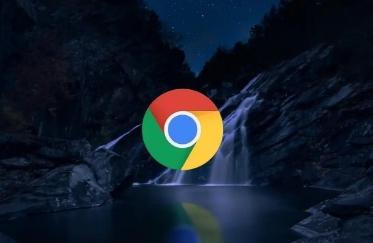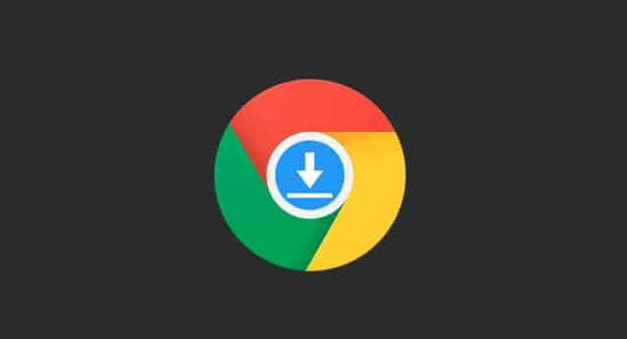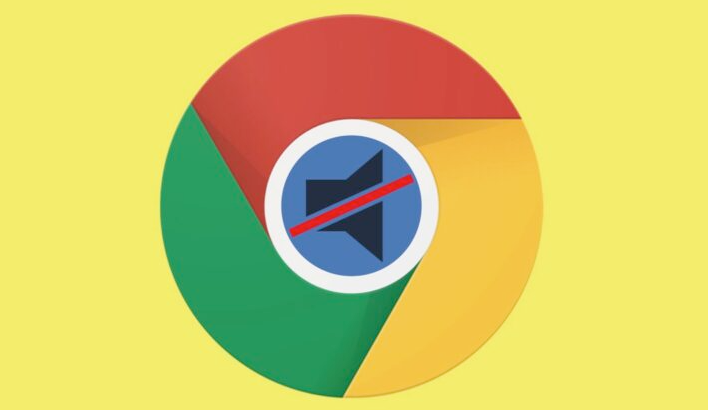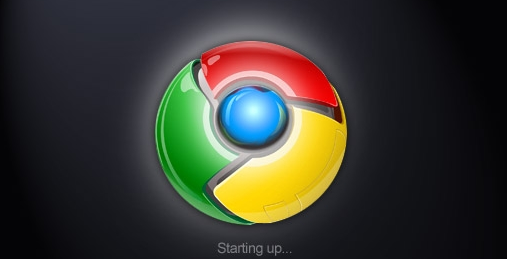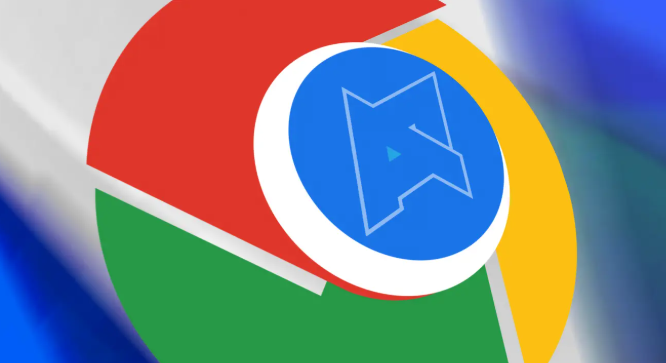教程详情
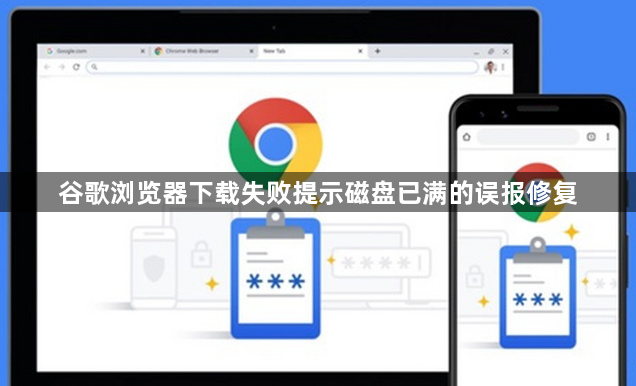
1. 检查磁盘可用空间:打开“此电脑”→右键点击系统盘(通常是C盘)→选择“属性”→查看“可用空间”数值。若低于1GB,需删除临时文件(如`C:\Windows\Temp`文件夹内容)、清空回收站或卸载不常用软件。
2. 更改下载存储位置:进入Chrome设置→高级→下载内容→修改“默认下载位置”→选择剩余空间较大的磁盘分区(如D盘或E盘)。若使用移动硬盘,需确保设备已正确连接且容量充足。
二、浏览器数据清理与重置
1. 清除缓存与Cookie:点击Chrome右上角三个点→选择“更多工具”→“清除浏览数据”→勾选“全部时间”和“缓存图像文件”“Cookie及其他网站数据”→点击“清除数据”。此操作可删除损坏的临时文件,避免误判磁盘状态。
2. 重置浏览器设置:在Chrome设置页面→高级→重置并清理→确认“将设置恢复为原始默认设置”。注意:此操作会关闭所有扩展程序,需手动重新启用必要插件。
三、扩展程序与系统兼容性处理
1. 禁用冲突插件:进入`chrome://extensions/`→逐一关闭非必要扩展(如下载管理器、广告拦截工具)→重启浏览器测试下载功能。若问题解决,可逐个启用扩展以定位冲突项。
2. 检查存储设备状态:若使用外部设备下载,右键点击U盘或移动硬盘图标→选择“属性”→确认剩余空间。若空间不足,删除无用文件或更换存储设备。同时检查设备是否出现故障(如无法读取)。
四、高级修复与配置调整
1. 修复磁盘错误:按`Win+X`→选择“命令提示符(管理员)”→输入`chkdsk C: /f`→回车并重启电脑。此命令可修复系统盘文件错误,解决因磁盘损坏导致的误报。
2. 调整虚拟内存设置:右键点击“此电脑”→选择“属性”→进入“高级系统设置”→在“性能”选项卡中点击“设置”→切换至“高级”→手动设置虚拟内存大小(建议初始值为内存的1.5倍)。